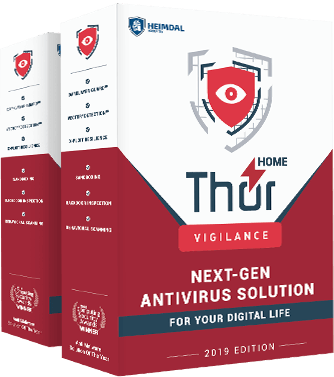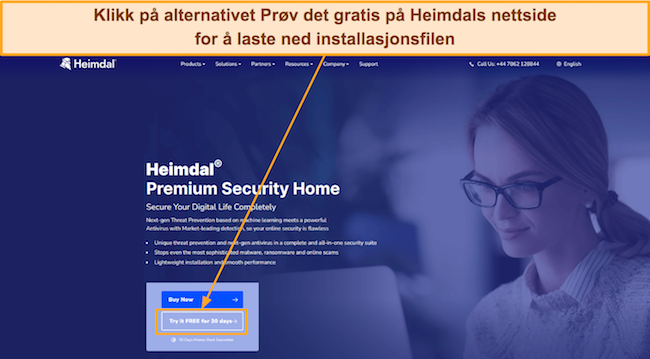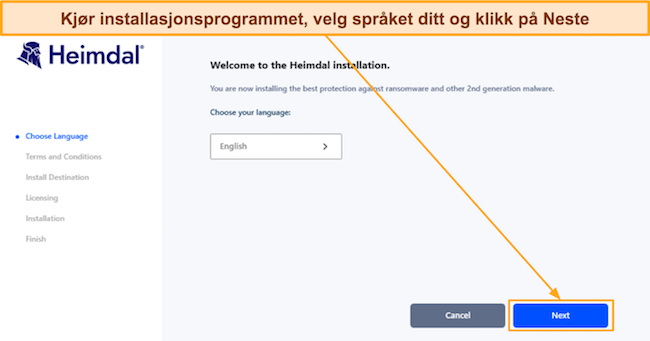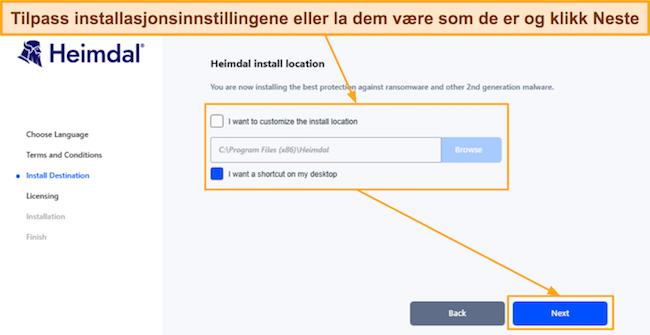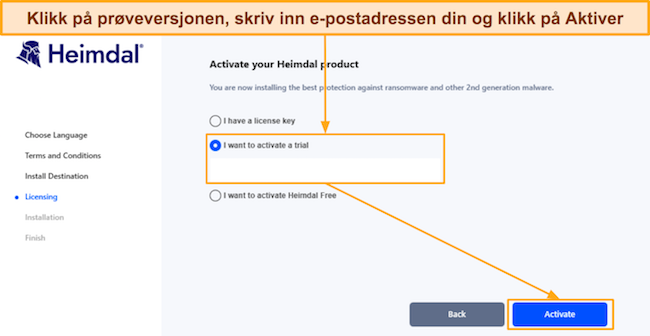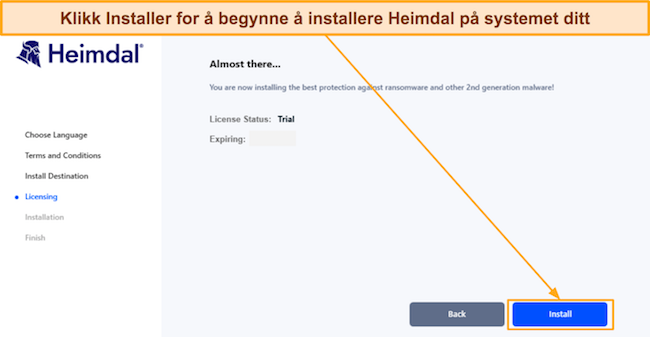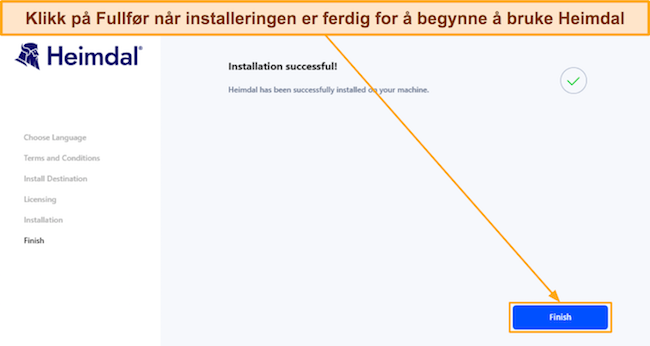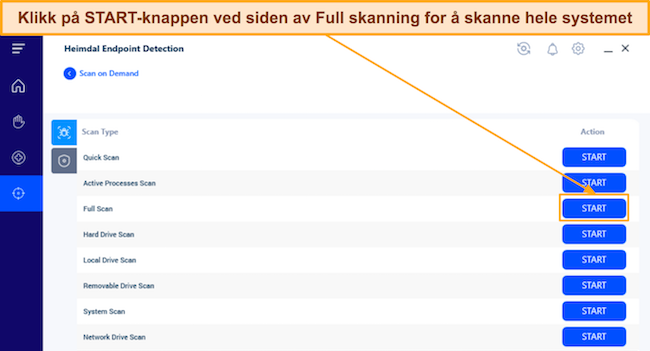Heimdal Oversikt 2024
Heimdal Security hevder å alltid ha et overtak på nettangrep og krever en premiumpris for disse fordelene. Heimdal er faktisk dyrere enn etablerte leverandører som Norton, TotalAV, og McAfee.
Jeg ønsket å finne ut om Heimdals antivirus virkelig var verdt prisen. Så jeg gjennomførte en grundig test av Heimdal for Windows, Mac og Android, og resultatene var varierte. Mens Heimdal gir solide skanninger av skadelig programvare, noen nyttige funksjoner og utmerket kundesupport, kan et premium-antivirus som Norton gjøre alt dette både bedre og til en lavere pris.
Når det er sagt, er Heimdal fortsatt et veldig kapabelt antivirusprogram som utmerker seg ved fjerning av skadelig programvare. Hvis du vil teste det selv, anbefaler jeg at du prøver Heimdal risikofritt i 30 dager med pengene tilbake-garantien. På denne måten kan du bruke Heimdals beste pakke – Thor Premium – gratis uten forpliktelse og be om refusjon hvis du ikke er fornøyd.
Prøv Heimdal gratis i 30 dager!
Dårlig tid? Her har du en ett-minutts-oppsummering
- Bortimot perfekte deteksjonsrater for skadelig programvare. Heimdal gjør det enkelt å finne og fjerne infiserte filer med et bredt utvalg av skannealternativer. Det vil imidlertid ikke beskytte deg mot ukjente nye trusler. Klikk her for å se hvordan Heimdal Security presterte mot forskjellige typer skadelig programvare.
- Middels utvalg av funksjoner. Det er ingen VPN, ingen passordhvelv og få optimaliseringsverktøy. Hopp for å se hvilke funksjoner du kan få med Heimdals abonnement.
- Enkelt brukergrensesnitt for Windows, Mac og Android. Du trenger ikke produktveiledninger eller bruksanvisninger for å få dette antivirusprogrammet til å fungere på stasjonære eller mobile enheter. Finn ut hvordan Heimdal presterer på forskjellige enheter.
- Utmerket kundeservice i kontortiden. Det er kun e-poststøtte, men svarene er raske og nyttige. Slik testet jeg Heimdals kundestøtte.
- Dyrere enn de fleste konkurrenter. Heimdal har en 30-dagers gratis prøveperiode, og alle abonnementene inkluderer en 30-dagers pengene tilbake-garanti. Hopp hit for å se hvilket abonnement som passer til dine behov.
Sikkerhet
Heimdals skanninger gir god sikkerhet mot skadelig programvare og er utrolig enkle å konfigurere. Dens sanntidssikkerhet flagger imidlertid ikke 100 % av truslene og kan la noen få slippe forbi.
Virusskanning — Heimdal har flere forskjellige skanninger for å eliminere skadelig programvare
Blant Heimdals største styrker er det store utvalget av skanninger som fjerner skadelig programvare fra systemet ditt. Heimdals skanninger oppdaget og satte i karantene 99 % av truslene under tester, noe som er imponerende, men mindre effektivt enn virusskanningene til de aller beste antivirusprogrammene, som Norton.
Skanningene du får med Heimdal inkluderer følgende:
- Hurtigskanning — skanner stedene som oftest er mål for skadelig programvare.
- Skanning av aktive prosesser — skanner alle prosessene som er aktive på systemet.
- Full skanning — skanner hele datamaskinen etter cybertrusler.
- Harddiskskanning — skanner alle dataene på harddiskene dine.
- Skanning av lokale disker — skanner harddiskene og eksterne lagringsenheter.
- Skanning av eksterne lagringsenheter — skanner eventuelle eksterne lagringsenheter som er koblet til systemet.
- Systemskanning — skanner systemkatalogen der operativsystemet ditt er installert.
- Stasjonskanning av nettverksstasjoner — skanner alle stasjonene på det lokale nettverket.
Ved testing fant jeg ut at denne appens skanninger er tregere enn de fleste antivirus. Heimdals hurtigskanning tok omtrent 12 minutter, og full skanning tok over en time. Norton utfører disse skanningene på under halvparten av tiden på samme system.
Noe jeg liker med Heimdalls skanninger er at de er enkle å planlegge. Du kan sette hvilken som helst av Heimdalls skanninger til å kjøre på et tidspunkt du velger eller på daglig/ukentlig/månedlig basis.
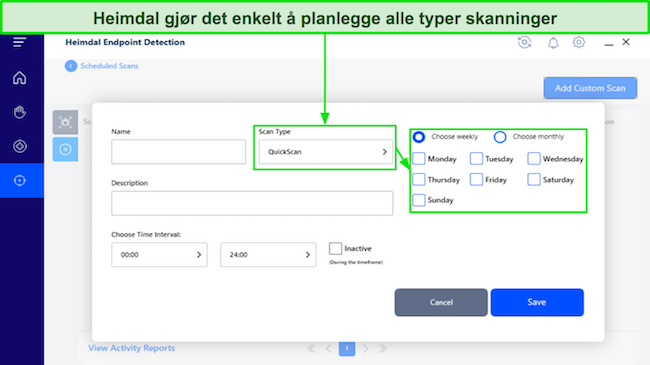
Totalt sett er jeg imponert over Heimdals virusskanningsfunksjoner, selv om den ikke oppdager 100 % av skadelig programvare som de aller beste antivirusene gjør.
Sanntidsbeskyttelse – unik tilnærming, men ikke de beste resultatene
Heimdals unike sanntidssikkerhet kombinerer DarkLayer Guard, VectorN Detection og TTPC (Threat-to-Process Correlation) for å beskytte systemet ditt.
DarkLayer Guard filtrerer trafikken din gjennom lokale og skybaserte databaser for å se etter skadelige elementer. Den var god for nettbeskyttelse, da DarkLayer Guard flagget alle skadelige nettsteder jeg forsøkte å besøke, og blokkerte dem. I tillegg til DarkLayer Guard, beskytter Heimdals VectorN Detection og TTPC deg mot cyberangrep ved å flagge prosesser som prøver å få tilgang til skadelige nettsteder.
Selv om disse teknologiene fungerer godt, gir de i hovedsak det samme som du finner i de enkle sanntidsoppdagelsessystemene for skadelig programvare som konkurrentene tilbyr, noe som gjør det unødvendig å presentere dem som tre separate funksjoner som bruker unik teknologi.
Systemytelse – Heimdal er et lett antivirusprogram som ikke gjør maskinen tregere
Jeg opplevde ingen betydelige ytelsesreduksjoner når jeg testet Heimdal, noe som betyr at det er et lett antivirusprogram som ikke bruker for mye ressurser.
Etter flere tester fant jeg ut at Heimdal ikke bruker mer ressurser enn et gjennomsnittlig antivirusprogam. Foruten noen få tilfeldige topper i CPU-bruk og økt disk- og minnebruk under skanninger, er ikke Heimdals ressursforbruk nok til å påvirke systemytelsen. Tabellen nedenfor viser dens innvirkning på systemets ressurser under tester:
| CPU -bruk (inaktiv) |
MInnebruk (inaktiv) |
Disk-bruk (inaktiv) |
Full skann CPU-bruk (maks.) | Full skann minnebruk (maks.) |
Full skann disk-bruk (maks.) |
| 2 % | 101 MB | 1 MB/s | 37 % | 311 MB | 132 MB/s |
Jeg kjørte også forskjellige apper, åpnet nettsider, kopierte filer og installerte programvare mens Heimdal var inaktiv i bakgrunnen, for å teste hvordan den påvirket ytelsen. Gjennom testene mine opplevde jeg aldri at Heimdal bremset PC-ens på noen måte.
Personvern — Heimdal samler inn og deler noen av dataene dine
Du bør være klar over at Heimdal ikke er det mest personvernvennlige antivirusprogrammet. Når jeg leste gjennom personvernreglene, fant jeg ut at den lagrer noe av informasjonen din og deler den med tredjeparter til markedsføringsformål.
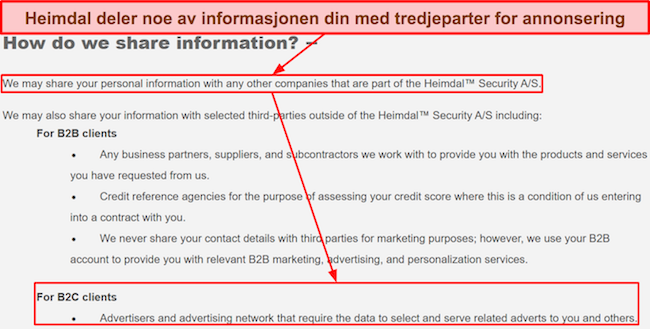
Totalt sett gir Heimdal pålitelige virusskanninger samtidig som den er lett på systemet ditt. Sanntidsbeskyttelsen går dessverre glip av enkelte trusler og er ikke like effektiv som det du får med dagens beste antivirus.
Sikre enhetene dine med Heimdal
Funksjoner
Heimdal er ikke verdt å skaffe seg hvis du vil ha et funksjonsrikt antivirusprogram. Mens mange av dagens beste antivirus tilbyr funksjoner som passordbehandlere, foreldrekontroll og mer, tilbyr Heimdal kun et programoppdateringsverktøy. Det har ikke sin egen brannmur, men det lar deg legge til nye regler til Windows sin innebygde brannmur.
Brannmur – lar deg samhandle med Windows sin brannmur og legge til regler
Selv om den ikke har egen brannmur, samarbeider Heimdal med Windows sin innebygde brannmur for å sikre systemet ditt. Den tilbyr også et intuitivt grensesnitt som lar deg legge til nye brannmurregler etter sikkerhetspreferansene dine.
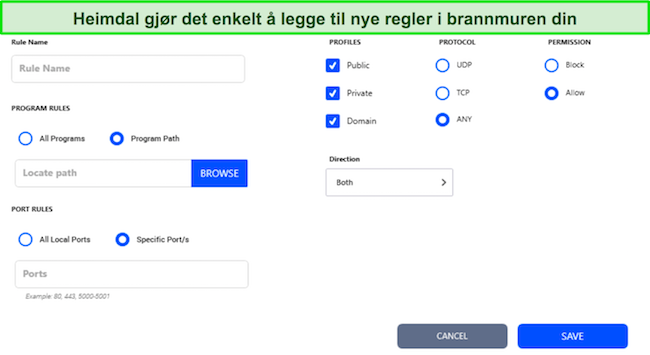
I tillegg til å legge til nye regler, har Heimdal en brannmurvarslingsmeny som holder oversikt over eventuelle eksterne forsøk på å bryte inn på systemet ditt. Dette er en detaljert meny som viser nøyaktig når forsøket skjedde, hva risikonivået var og annen nyttig informasjon. Så selv om det er skuffende at Heimdal ikke har sin egen brannmur, er det bra at den i det minste bidrar til å forbedre funksjonaliteten til Windows sin innebygde brannmur.
Automatiske programvareoppdateringer – overvåker appene dine og sørger for at de er oppdaterte
Funksjonen for automatiske oppdateringer, kalt 3rd Party Patch Management, er et nyttig verktøy for å oppdatere appene dine. Utdatert programvare har ofte sårbarheter som hackere kan utnytte til å angripe systemet ditt. Men Heimdal lar deg overvåke alle installerte apper og vil informere deg om de er oppdaterte eller må oppdateres.
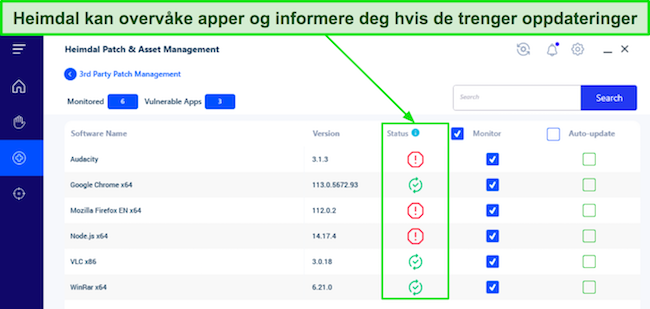
I tillegg til å overvåke appene dine, har Heimdals 3rd Party Patch Management også en funksjon for automatisk oppdatering. Aktivering av automatisk oppdatering vil la Heimdal automatisk laste ned og installere de nyeste versjonene av programvaren din, og dermed forbedre systemets sikkerhet.
Mens Heimdals automatiske programvareoppdatering er nyttig, får du flere funksjoner og bedre sikkerhet med et topprangert antivirusprgram som Norton.
Sikre enhetene dine med Heimdal
Grensesnitt
Heimdal Security er et nybegynnervennlig antivirusprogram som alle kan bruke for å beskytte systemet sitt. Du kan bruke sikkerhetsappen på Windows, macOS og Android. Alle appene er også enkle å installere og enda enklere å bruke, takket være deres intuitive brukergrensesnitt.
PC-app — svært intuitiv og brukervennlig PC-app
Du kan bruke Heimdals PC-app med Windows (7, 8, 8.1 og 10) og macOS (10.13 og over), og jeg er imponert over hvor godt designet den er. Den har et enkelt brukergrensesnitt, og du får lett tilgang til alle sikkerhetsfunksjoner fra menyen på venstre side.
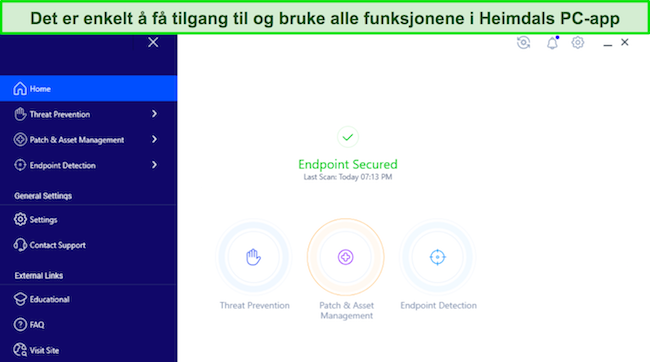
Heimdals PC-app deler sine proaktive og reaktive sikkerhetsfunksjoner inn i separate menyer og abonnementer, men den samme appen styrer alle. Du finner dens proaktive sanntidssikkerhetsfunksjoner i Threat Prevention-menyen, mens de reaktive virusskanningene er tilgjengelige i menyen for endepunkt-deteksjon ved siden av brannmurinnstillingene. Dens automatiske programvareoppdatering er også tilgjengelig via dens Patch & Asset Management-meny.
Noe som er interessant med Heimdals PC-app er at den fungerer problemfritt med andre antivirus. For å teste dette installerte jeg McAfee på samme maskin som jeg brukte Heimdal på, og begge appene fungerte fint. Jeg kjørte til og med skanningene deres samtidig, og de fungerte som normalt. Etterpå utførte jeg den samme testen ved å avinstallere McAfee og installere AVG, og jeg fikk de samme resultatene.
Mobilapp – enkel design som inkluderer de nødvendige sikkerhetsfunksjonene
Selv om den ikke har en iOS-app, heter Heimdals Android-app Thor Mobile Security og er like enkel å bruke som PC-appene. Det er enkelt å installere Thor Mobile Security via Google Play Store og kjøre den på Android-enheten din. Det hele tar kun noen minutter.
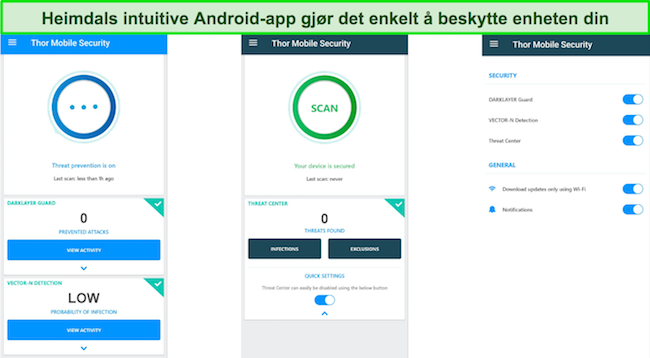
Du får Heimdals DarkLayer Guard, VectorN Detection og en virusskanner med Android-appen. Du bør merke deg at det også er en VPN, og at DarkLayer Guard kun fungerer når VPN-en er tilkoblet. Du kan dessverre ikke konfigurere Heimdals VPN på noen måte eller velge servere.
I likhet med PC-appene fungerer Heimdals mobilapp helt fint sammen med andre antivirus. Jeg prøvde dette ved å kjøre både Panda og Thor Mobile Security samtidig, og begge fungerte uten problemer.
Totalt sett tilbyr Heimdal svært intuitive apper for PC og mobil, noe som betyr at selv nybegynnere kan bruke dem til å beskytte enhetene sine uten problemer.
Slik laster du ned og bruker Heimdal Security sin gratis prøveversjon i Windows
- Last ned Heimdals gratis prøveversjon. Naviger til Heimdals nettside, velg abonnementet Heimdal Premium Security, og klikk på Prøv det gratis for å laste det ned.
![Skjermbilde som viser hvordan du laster ned Heimdals prøveversjon fra nettsiden]()
- Kjør installasjonsfilen for Heimdal. Kjør filen og klikk Neste for å starte prosessen.
![Skjermbilde som viser begynnelsen av Heimdals oppsett]()
- Godta vilkårene. Les vilkårene og klikk på Jeg godtar for å gå videre til neste trinn.
![Skjermbilde som viser vilkårene i Heimdals oppsett]()
- Tilpass installasjonsinnstillingene. Tilpass installasjonsmappen hvis du vil, velg om du vil ha en snarvei for Heimdal på skrivebordet, og klikk Neste.
![Skjermbilde som viser installasjonsinnstillingene i Heimdals oppsett]()
- Velg prøveversjonen. Klikk på gratis prøveversjon, skriv inn e-postadressen din og klikk Aktiver for å starte din 30-dagers prøveversjon av Heimdal.
![Skjermbilde som viser lisensieringsdelen av Heimdals oppsett]()
- Start installeringen. Klikk på Installer for å begynne å installere Heimdal på systemet ditt.
![Skjermbilde som viser at Heimdal er klar til å installere etter prøveaktivering]()
- Fullfør installeringen. Start Heimdal ved å klikke på Fullfør-knappen når den er ferdig å installere.
![Skjermbilde som viser ferdigstillelsen av Heimdals oppsett]()
- Klikk på Endepunkt-deteksjon. Klikk på Endepunkt-deteksjon for å få tilgang til Heimdals skannefunksjoner.
![Skjermbilde som viser hvordan du får tilgang til Heimdals Endpoint Detection-meny]()
- Åpne skanningsmenyen. Klikk på Gå til skanninger for å se en liste over alle de tilgjengelige skanningsalternativene i Heimdal.
![Skjermbilde som viser hvordan du får tilgang til Heimdals liste over skanninger]()
- Start Heimdals fullskanning — Klikk på START-knappen på Heimdals fullskanning for å utføre en systemomfattende skanning av datamaskinen din.
![Skjermbilde som viser hvordan du starter Heimdals Full Scan]()
Kundeservice
Til tross for at den mangler viktige kundestøttekanaler som 24-timers live-chat og støtte via telefon, var jeg imponert over Heimdals kundestøtte under testene mine.
Støtte via e-post og billett — veldig responsiv og nyttig i åpningstiden
Heimdals e-post- og billettbaserte støtte er den eneste måten å få hjelp fra en representant direkte. For å sende en billett, naviger til bunnen av Heimdals nettside og klikk på Send inn billett. Da får du et skjema der du kan beskrive problemet ditt, og en agent vil svare deg innen kort tid. Du kan også klikke på hjelpeknappen som ser ut som hodetelefoner nederst til høyre i Heimdals PC-app for å åpne supportsiden og sende inn en billett.
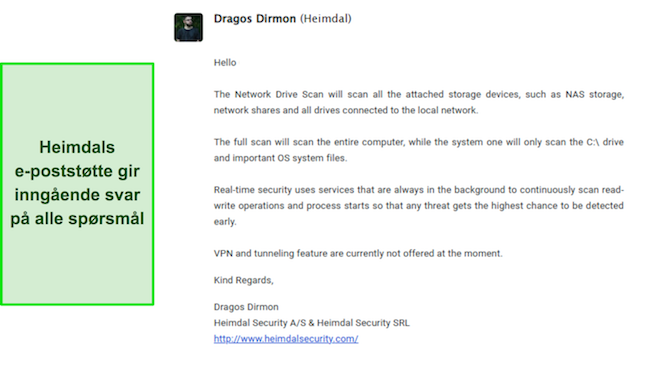
I testene mine fikk jeg svar fra Heimdals kundestøtte via e-post mindre enn 15 minutter etter at jeg sendte inn en billett. Svaret hadde all informasjonen jeg trengte. Det beste av alt er at du kan stille oppfølgingsspørsmål i samme e-post og få svar raskt hvis du trenger videre avklaring.
Nettressurser og ofte stilte spørsmål — dyptgående kunnskapsbase som har nyttig informasjon om Heimdal
Heimdals nettbaserte kunnskapsbase tilbyr all informasjonen du trenger for å få mest mulig ut av dette antivirusprogrammet. Du finner den enkelt i hjelpeseksjonen på Heimdals nettside, og den har til og med en søkefunksjon for å finne informasjonen du trenger raskt. Kunnskapsbasen har informasjon om installering OG avinstallering av Heimdal, i tillegg til dens avanserte antivirusfunksjoner, programoppdateringsfunksonen og mer.
Så selv om Heimdal ikke tilbyr støtte via 24-timers live-chat eller telefon som mange topprangerte antivirus gjør, er kundestøtten fortsatt imponerende.
Pris
Heimdal tilbyr et gratisabonnement og flere betalte abonnementer. For hvert av de betalte abonnementene kan du velge et 1-, 2- eller 3-års abonnement og å beskytte 3, 5 eller 10 enheter samtidig. Uansett hvilket abonnement du velger, bør du vurdere å ha et 3-års abonnement for å få mest mulig for pengene.
Tabellen nedenfor viser hva du kan forvente med hvert av Heimdals abonnementer:
| Heimdal Free | Heimdal Next-Gen Antivirus Home | Heimdal Threat Prevention Home | Heimdal Premium Security Home | |
| Sanntids-beskyttelse | ✘ | ✘ | ✔ | ✔ |
| Nett-beskyttelse | ✘ | ✔ | ✔ | ✔ |
| Phishing-beskyttelse | ✘ | ✘ | ✔ | ✔ |
| Datalekkasje-beskyttelse | ✘ | ✘ | ✔ | ✔ |
| Automatiske program-oppdateringer | ✔ | ✘ | ✔ | ✔ |
| Windows brannmur-integrering | ✘ | ✔ | ✘ | ✔ |
| Malware-skanner | ✘ | ✔ | ✘ | ✔ |
| Kundestøtte | ✘ | ✔ | ✔ | ✔ |
| Pengene tilbake-garanti | ✘ | ✔ | ✔ | ✔ |
Heimdal Free — har kun programvareoppdatering
Heimdals gratisversjon har ikke noen av sikkerhetsfunksjonene som programmet ellers tilbyr. I stedet har den bare Heimdals programvareoppdateringsfunksjon som overvåker appene dine og holder dem oppdatert for å beskytte mot sårbarheter.
Heimdal Next-Gen Antivirus Home — inkluderer Heimdals reaktive virusskanninger og brannmurkontroller
Next-Gen Antivirus Home-abonnementet har alle Heimdals virusskanninger som du kan planlegge eller kjøre etter ønske. Dette abonnementet kommer også med tilpasningsfunksjonene for Windows-brannmuren, men det har ingen av sanntidsverktøyene.
Heimdal Threat Prevention Home — gir deg Heimdals proaktive sanntidssikkerhetsfunksjoner
Heimdal Threat Prevention Home inkluderer denne appens sanntidsfunksjoner og programoppdatering. Dette abonnementet har dessverre ikke noen av Heimdals sanntids-malware-skanninger, noe som betyr at den ikke kan stoles på helt for å gi totalbeskyttelse.
Heimdal Premium Security Home — kombinerer Heimdals proaktive og reaktive sikkerhet
For å få mest mulig for pengene og effektiv sikkerhet foreslår jeg at du bruker Heimdals Premium Security Home-abonnement. Det kombinerer funksjonene i Heimdals Next-Gen Antivirus- og Threat Prevention-abonnementer, og gir deg dermed en dekkende sikkerhetspakke. Men selv om dette er Heimdals beste abonnement, gir det ikke like mye som du får fra topprangerte antivirusprogrammer som Norton.
Gratis prøveversjon – månedslang gratis prøveversjon for noen av Heimdals abonnementer
Du kan bruke en 30-dagers gratis prøveversjon av Heimdal før du kjøper programmet. Åpne nettstedet, naviger til siden hvilket som helst abonnement, og klikk på Prøv det gratis. Det beste med Heimdals prøveversjon er at den ikke krever et betalingskort, noe som betyr at du kan bruke den med bare e-postadressen din.
Pengene tilbake-garanti – 30-dagers pengene tilbake-garanti som er lett å kreve
Ved siden av dens gratis prøveversjon, kan du også prøve Heimdal uten risiko med dens 30-dagers pengene tilbake-garanti. Jeg liker spesielt godt at det er enkelt å kreve refusjon. Etter å ha testet antivirusprogrammet ba jeg om refusjon ved å sende inn en billett, og Heimdals kundestøtte bekreftet refusjonen min på under 30 minutter.
Den Endelige Dommen
Totalt sett er ikke Heimdal det mest overbevisende alternativet for de som søker omfattende beskyttelse. Selv om skanningsfunksjonene for skadelig programvare er prisverdige og klarer godt å oppdage de fleste trusler under skanninger, mangler den flere funksjoner som vanligvis finnes i andre avanserte antivirusprogrammer, som for eksempel innebygd VPN og foreldrekontroll.
Heimdals beste abonnement er det øverste abonnementet Premium Security Home, som kombinerer dens proaktive og reaktive beskyttelse. Det støttes også av en 30-dagers pengene tilbake-garanti, som betyr at du kan prøve Heimdal helt uten risiko.
Ofte stilte spørsmål: Heimdal Antivirus
Er Heimdal Security antivirus bra?
Den er nokså bra. Mens Heimdal Security tilbyr pålitelig beskyttelse, anser jeg den ikke som verdt prisen. Den har effektive virusskanninger, men den mangler mange avanserte sikkerhetsfunksjoner som andre antivirus tilbyr.
For omfattende sikkerhet uten kompromisser kan du i stedet velge mellom ulike alternative antivirusprogrammer som gir vanntett beskyttelse. Disse sikkerhetsappene tilbyr perfekte deteksjonsrater for skadelig programvare, avanserte funksjoner og rimelige priser.
Finnes det en gratisversjon av antivirusprogrammet Heimdal Security?
Ja, men den tilbyr bare Heimdals programoppdateringsfunksjon. Du kan ikke bruke gratisversjonen av Heimdal for å beskytte deg mot cybertrusler.
Så i stedet for å la systemet være sårbart med gratisversjonen, foreslår jeg at du prøver Heimdal Premium Security risikofritt i 30 dager ved å bruke dens gratis prøveversjon. Du kan bruke denne prøveversjonen til å teste alle Heimdals funksjoner, inkludert Next-Gen antivirus og DarkLayer Guard. Det beste av alt er at dens gratis prøveversjon krever ikke et betalingskort, noe som betyr at du kan få det med bare e-posten din.
Inkluderer Heimdal Security en VPN?
Hvilke enheter fungerer Heimdal Security på?
Du kan bruke Heimdal Security på Windows, macOS og Android. Den kan dessverre ikke beskytte iPhone eller iPad fordi den ikke har en iOS-app.
Jeg fant også ut at Heimdal Security for PC-er fungerer sammen med andre antivirus. Jeg testet dette ved å installere forskjellige antivirus på toppen av Heimdal, og de installerte og fungerte uten problemer.
Vil Heimdal Security Antivirus gjøre datamaskinen tregere?
Hvilke antivirusprogrammer er bedre enn Heimdal Security?
Mens Heimdal er god på å fjerne skadelig programvare via skanninger, er ikke prisen verdt det du får. Abonnementene inkluderer ikke viktige funksjoner som en tilpassbar brannmur og innebygd VPN.
Norton er det beste valget hvis du vil ha et bedre antivirusprogram for omfattende sikkerhet. Det er bransjeledende innen oppdagelse av skadelig programvare, og tilbyr avanserte sikkerhetsfunksjoner og førsteklasses kundestøtte. I tillegg gir det utmerket valuta for pengene med abonnementene, som vi har diskutert i vår grundige omtale av Norton.
Sikre enhetene dine med Heimdal